怎么重启路由器,小编教你路由器怎么重启
- 分类:帮助 回答于: 2018年02月02日 12:02:32
现在随着wifi的普及,到处都是路由器,随处可见。而在路由器使用中,有时候更改了路由器dns、Wifi无线密码或者其他相关的设置的时候,需要重启路由器才能生效。那么怎么重启路由器?下面,小编就将重启路由器的方法告诉大家。
我们都知道当路由器出现问题时,而不知道如何处理,或者是在使用路由器的过程中,因为操作错误或者忘记密码而让路由器无法使用,这个使用就需要重启路由器来解决,那么路由器如何重启?下面,小编就给大家介绍重启路由器的方法了。
路由器怎么重启
方法一:按路由器上的复位键重启
一般路由器接口附近都有一个Rest复位重启键,如果需要重启路由器,可以按一下这个按键。

无线路由器图-1
需要注意的是,路由器复位键不要长按住,长按复位键会导致路由器恢复出厂设置,详情:【路由器怎样恢复设置 路由器恢复出厂设置指南】。

重启图-2
方法二:在路由器设置中重启路由
首先在浏览器中,打开路由器登陆地址:192.168.1.1,然后按回车键打开,之后输入路由器管理账号密码,登陆即可
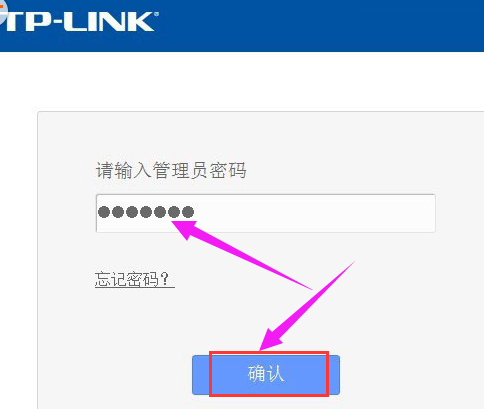
无线路由器图-3
登陆路由器后台管理界面后,点击左侧菜单底部的【系统工具】,在展开的系统菜单工具中,点击打开【重启路由器】,最后再右侧的重启操作中,点击【重启路由器】即可
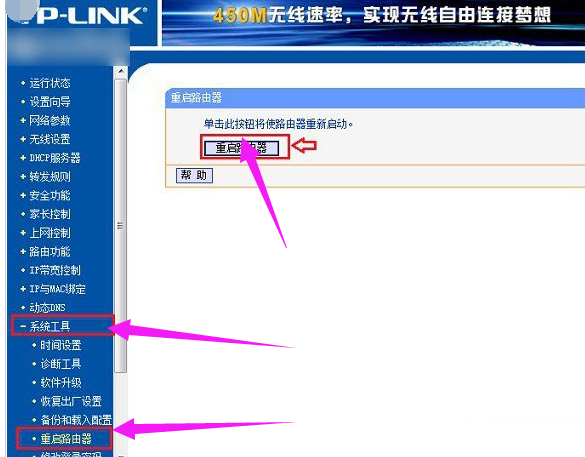
重启图-4
以上就是重启路由器的操作方法,更多精彩教程尽在“小白一键重装”。
 有用
74
有用
74


 小白系统
小白系统


 1000
1000 1000
1000 1000
1000 1000
1000 1000
1000 1000
1000 1000
1000 0
0 0
0 0
0猜您喜欢
- 小编教你如何删除双系统中的一个系统..2019/05/04
- 电脑重装系统后只有一个c盘怎么办..2021/03/09
- 高性能伺服驱动器:提升精准控制与运动..2024/02/25
- 快速学会PS制作技巧,轻松打造专业级作..2024/02/29
- 戴尔笔记本电脑蓝屏解决方法..2020/01/08
- qq语音消息保存在哪里,小编教你qq语音..2018/08/13
相关推荐
- 联想集团有限公司:科技创新引领者,智能..2024/04/11
- mac截图,小编教你mac截图怎么截..2018/05/05
- 小编告诉你手提电脑开不了机怎么办..2023/02/02
- 电脑黑屏怎么回事2022/08/16
- 安卓系统升级:提升手机性能,体验更流畅..2024/02/16
- 华硕笔记本黑屏按什么键恢复..2020/07/26




















 关注微信公众号
关注微信公众号





